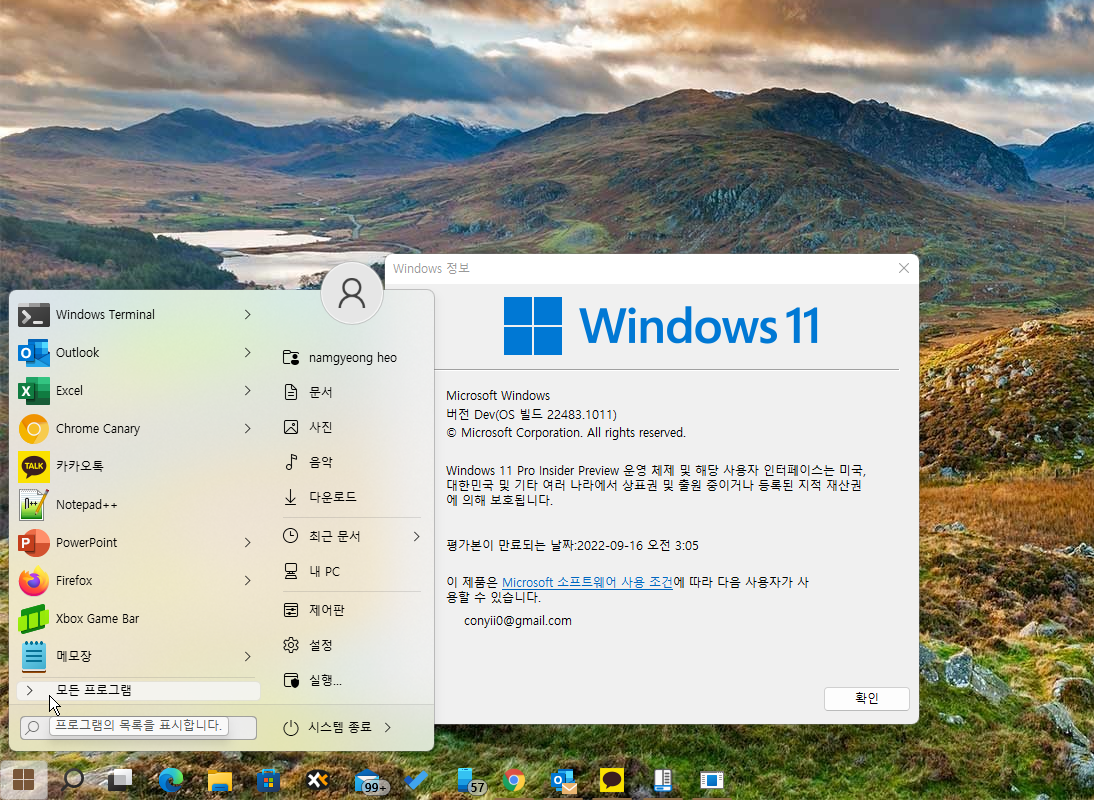윈도우11 시작메뉴 이전 스타일로 바꾸는 방법 3가지
IT,PC,모바일,스마트폰 정보와 팁 그리고 제품리뷰와 생활정보
윈도우11 시작메뉴 이전 스타일로 바꾸는 방법 3가지
윈도우11을 처음 설치후에 제일 먼저 적응 안되는게 바로 새로 바뀐 시작 메뉴 입니다. 기존 윈도우 스타일 하고는 정말 많이 달라져서 적응을 하면 조금 걸릴정도 인데요. 저는 계속해서 윈도우11을 사용을 하다가 보니 지금은 적응을 해서 사용하는데 불편하지 않지만 그래도 이전 윈도우 스타일을 좋아 하시는 분들은 기존 스타일로 돌아 가고 싶으실건데요.
이번 포스팅에서는 윈도우11 시작메뉴를 기존 윈도우 스타일로 바꾸는 방법 3가지에 대해서 알아 보려고 합니다. 3가지 모두 별도의 트윅앱을 설치해서 적용하는 방법으로 정말 기존 윈도우 스타일이 좋다고 생각 하시는 분들은 이 3가지 중에 하나를 선택해서 변경해 보시면 좋을거 같네요.
첫번째, StartAllBack
첫번째로 소개해 드리는 프로그램은 StartAllBack 이라는 이름의 프로그램으로 프로그램 이름처럼 시작 메뉴를 이전 시작 메뉴로 돌릴수 있는 툴이라고 보시면 됩니다. 아래 링크를 통해서 프로그램을 다운로드 & 설치 하실수가 있습니다.
StartAllBack to fix all Windows 11 deal-breaking UI issues
Introducing StartAllBack: Windows 11 from better timeline Embrace, enhance, unsweep classic UI from under the rug Restore and improve taskbar Show labels on task icons Adjust icon size and margins Move taskbar to top, left or right edges Drag and drop stuf
www.startallback.com
프로그램을 다운 받으신후에 더블클릭해서 설치하시면 쉽게 설치 하실수 있을거에요. 설치 완료후에는 바로 기본 설정으로 적용이 되며 아래 이미지처럼 시작 메뉴가 적용이 됩니다. 참고로 저 같은 경우에는 투명기능이 적용이 되어 있어서 작업표시줄이 기본적으로 투명으로 되어 있으니 참고 부탁 드립니다.
2021.07.22 - [IT/Windows] - 윈도우11 작업표시줄 투명하게 만들자
윈도우11 작업표시줄 투명하게 만들자
윈도우10 이나 윈도우11에서 작업표시줄을 투명하게 만드는 방법에 대해서 알아 보려고 하는데요. 작업표시줄을 투명하게 만드면 조금더 화면이 넓어 보이기도 하고 윈도우가 약간 맥 스러워 보
hkebi.tistory.com
투명하게 만드는 방법이 궁굼하시다면 위 링크를 참고 하시기 바랍니다. StartAllBack 의 경우에 설치를 하자마자 바로 적용이 되지만 프로그램이 따로 실행되는건 볼수가 없습니다.

설정은 아래처럼 제어판에 들어 가보시면 있습니다. 기본적으로 시작메뉴에서 설정을 누르시면 아래처럼 제어판으로 들어 가지고 있습니다. 정말 예전 스타일로 돌아 온거 같더라구요. 제어판에 "StartAllBack" 을 클릭을 하시면 여러가지 설정을 변경 할수 있습니다.
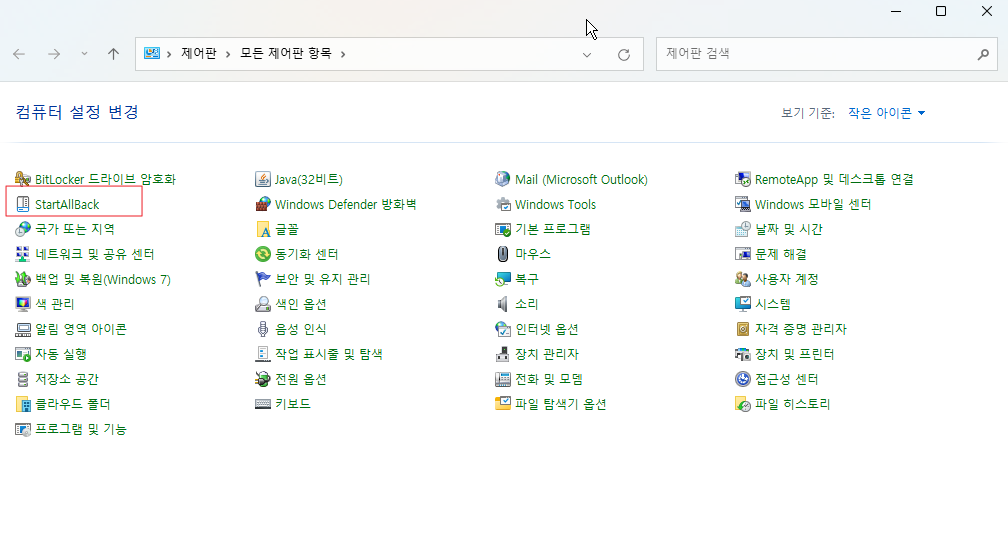
기본적으로한글을 지원 하지는 않는거 같지만 몇개의 메뉴는 한글로 보이네요. 기본적으로 스타일은 3개를 지원을 하고 있습니다. 처음 설치 되면 Kinda 10 으로 윈도우10 스타일로 적용이 되는것처럼 보여 집니다. 그리고 StartAllBack 의 경우에는 파일 탐색기도 설정을 변경 할수가 있습니다.
윈도우11 의 파일 탐색기 스타일이 마음에 않 드신다면 StartAllBack 을 이용하시면 이전 스타일로 돌릴수가 있는거 같아요.
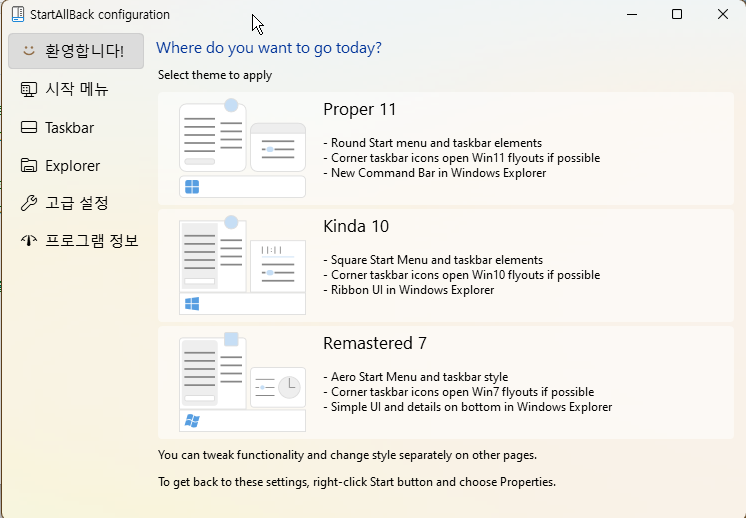
실제로 보시면 아래와 같이 이전 스타일의 윈도우 탐색기로 적용을 할수가 있습니다. 그밖에도 미세하게 설정에서 내가 원하는 모양으로 설정을 할수가 있네요.
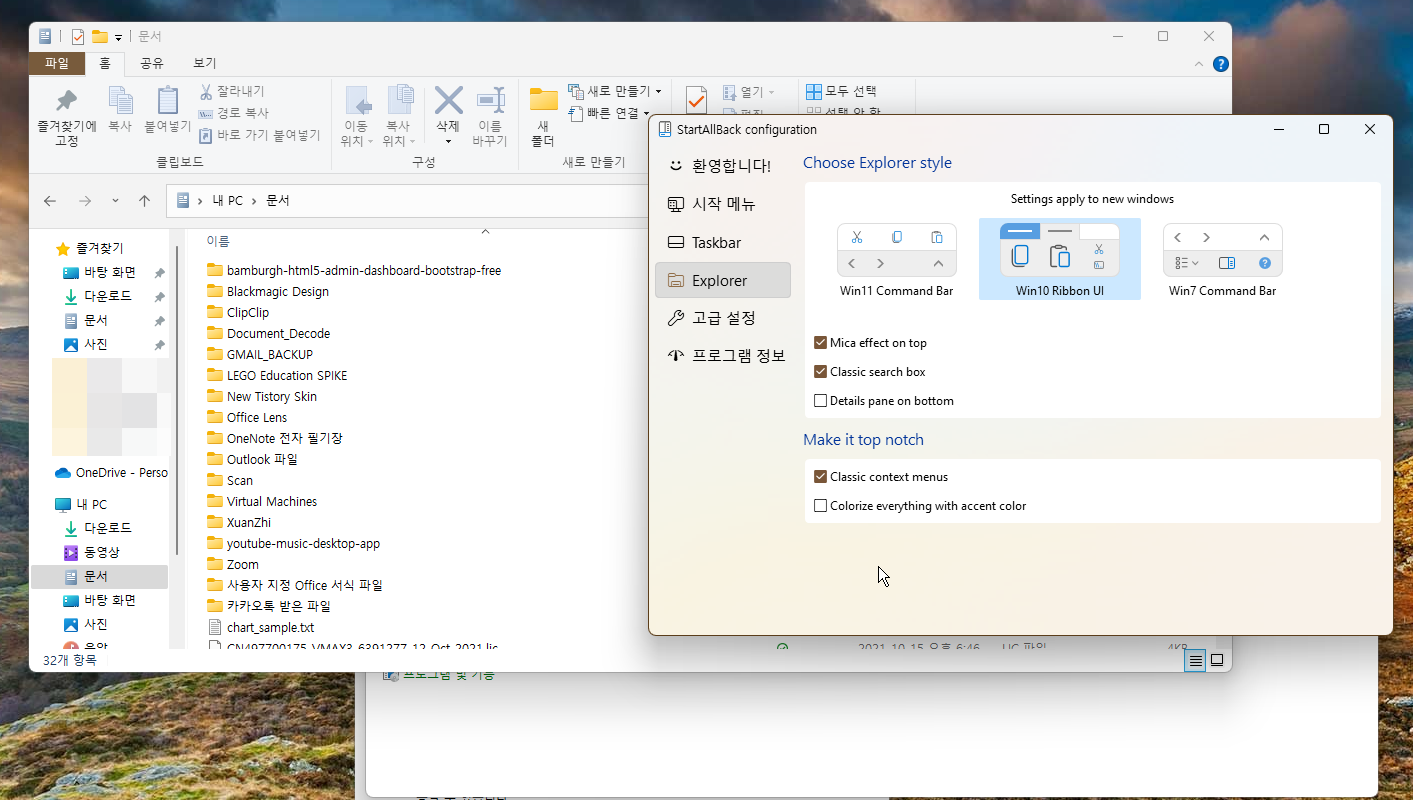
다만 아쉬운건 기본적으로 무료 프로그램이 아닌 유료 프로그램이라는 점입니다. 30일 무료 이용이 가능 하지만 그 이후에는 구매를 해야 합니다. 금액이 비싸지는 않지만 정말 필요하신 분들만 구입해서 사용하시면 될거 같아요. 그리고 구글링 하시면 키를 구할수도 있을지도 모르겠네요.
두번째, Start11
두번째로 소개해 드릴 프로그램은 Start11 이라는 프로그램 입니다. 윈도우11 시작 메뉴를 커스터마이징 할수 있는 프로그램이라고 보시면 되구요. 아래 링크에서 프로그램을 다운로드 & 설치 하실수가 있습니다.
https://www.stardock.com/products/start11/
Stardock Start11: Restore the Classic Start Menu in Windows 11.
Quick Access Quick and convenient access to search means your desktop applications and new Universal applications are always accessible. Running with multiple monitors? Add a Start menu to the secondary taskbar for always at hand access.
www.stardock.com
프로그램을 설치 하시면 아래 같이 키를 입력을 하라고 나오는데요. Start11 역시 무료 프로그램이 아닌 유료 프로그램이라서 기본적으로는 30일 평가판을 사용을 할수가 있습니다. "30일 평가판 시작" 메뉴를 눌러서 메일 주소를 눌러 주시면 30일간 사용을 할수가 있네요.
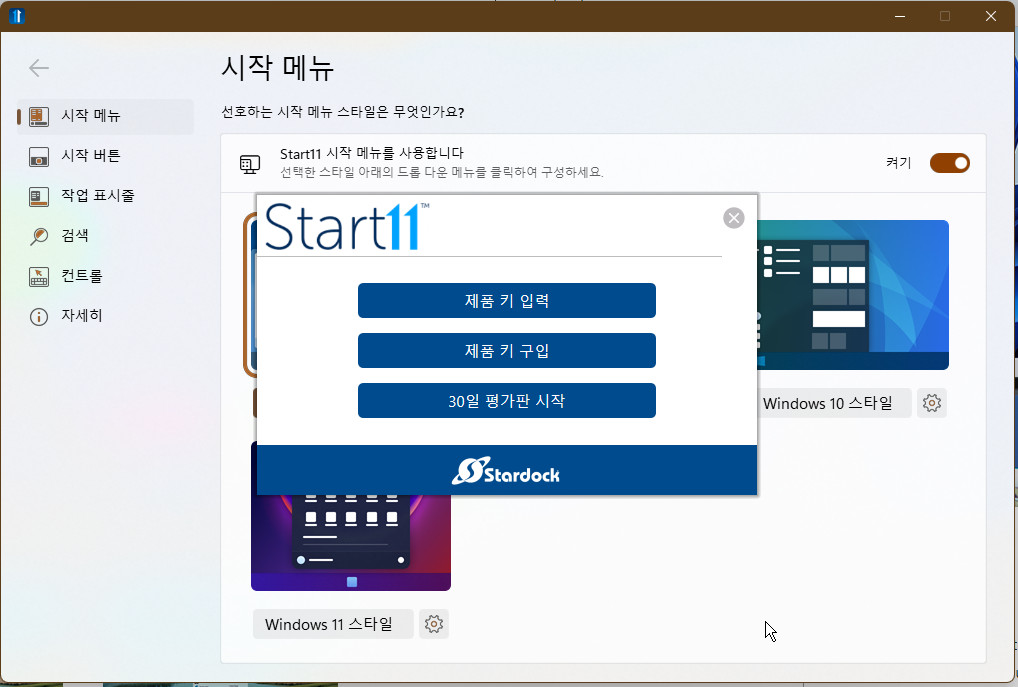
Start11 은 기본적으로 프로그램을 처음 시작을 하면 어떤 스타일로 적용을 할지 설정을 할수가 있게 됩니다. 아래처럼 왼쪽 정렬을 할지 중앙 정렬을 할지 선택을 한후에 시작 메뉴 스타일을 변경 할수가 있습니다.
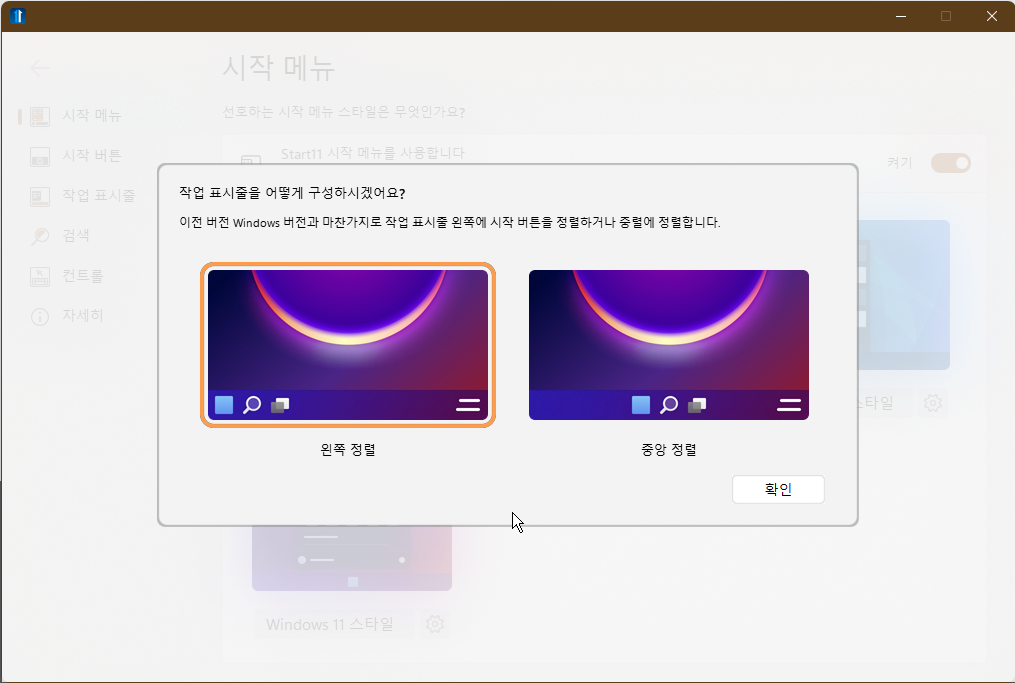

윈도우7, 모던, 윈도우10, 윈도우11 스타일을 제공을 하고 있고 필요에 따라서 설정에서 조금씩 커스터마이징 해서 사용을 할수가 있습니다. 아래는 윈도우10 스타일로 적용을 한 모습입니다.
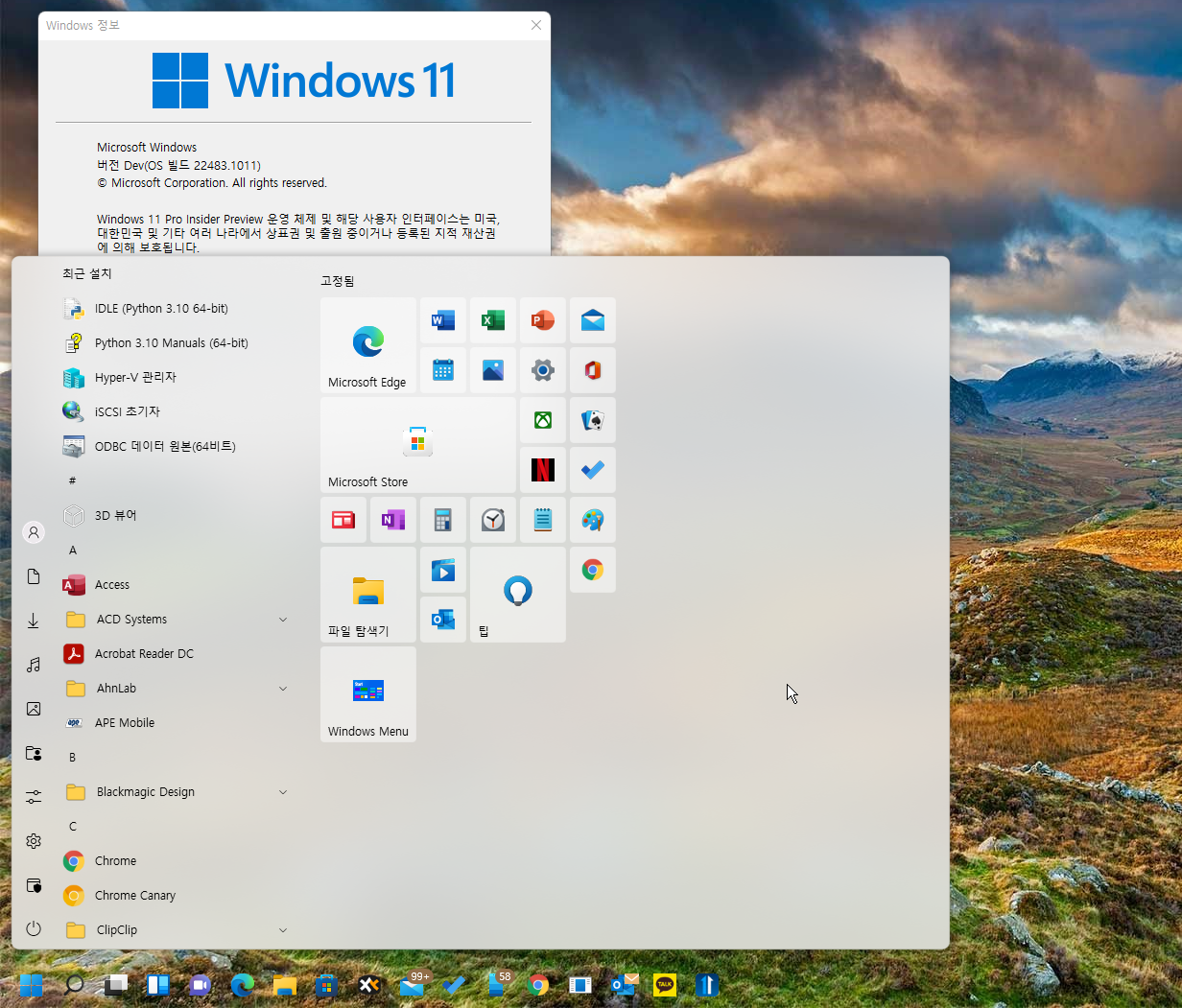
그외데 몇가지 메뉴들을 제공을 하고 있는데요. 서브 모니터별로 작업표시줄 표시 위치나, 투명도등을 적용을 할수가 있네요.
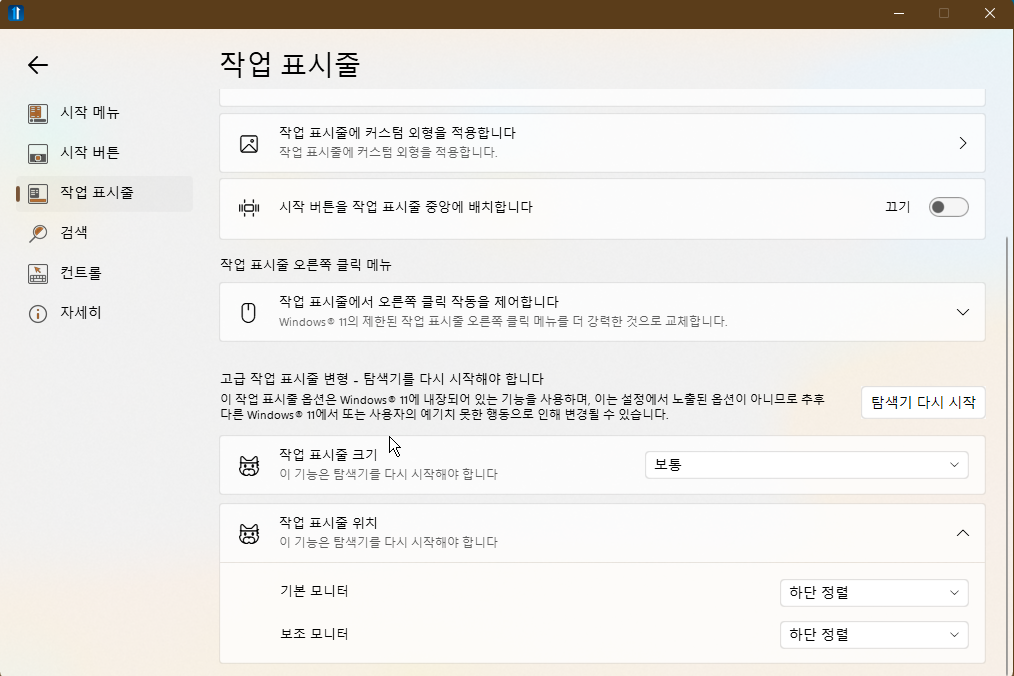
세번째, OpenShell
세번째 방법은 OpenShell 입니다. 앞에 두 프로그램에 비해서 완전 무료인 오픈소스 프로그램입니다. 그래서 GitHub 에서 무료로 다운로드 받을수 있고 아래 링크에서 다운 받으시면 됩니다.
https://github.com/Open-Shell/Open-Shell-Menu/releases
Releases · Open-Shell/Open-Shell-Menu
Classic Shell Reborn. Contribute to Open-Shell/Open-Shell-Menu development by creating an account on GitHub.
github.com
프로그램을 실행을 하면 앞에 두 프로그램에 비해서는 조금 옜날 느낌의 인터페이스를 제공을 하고 스타일도 윈도우7 스타일 정도로 지원을 하고 있습니다. 설정에서 스킨이나 시작 메뉴 버튼등을 바꿀수도 있지만, 그렇게 많은 기능을 제공하는 프로그램은 아닙니다.
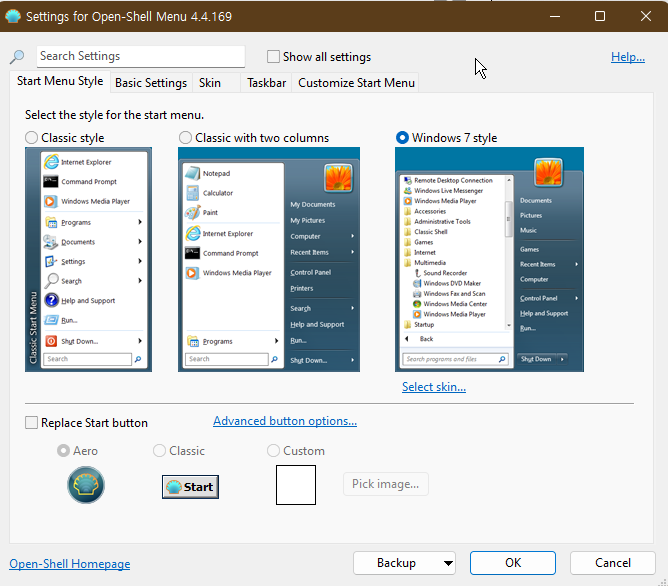
그리고 완전한 시작메뉴를 바꾸는게 아니라 별도의 시작 메뉴를 만들어서 제공을 하는 느낌이 듭니다. 아래는 실제로 적용한 모습인데요. 화면을 캡처 하지는 못했지만 이상태에서 오리지날 윈도우11 시작메뉴도 정상적으로 동작을 합니다. 그래서 필요에 따라서 바꿔가면서 사용을 하고 싶으실때에는 Open-Shell 이 더 괜찮지 않을까도 생각이 드네요.
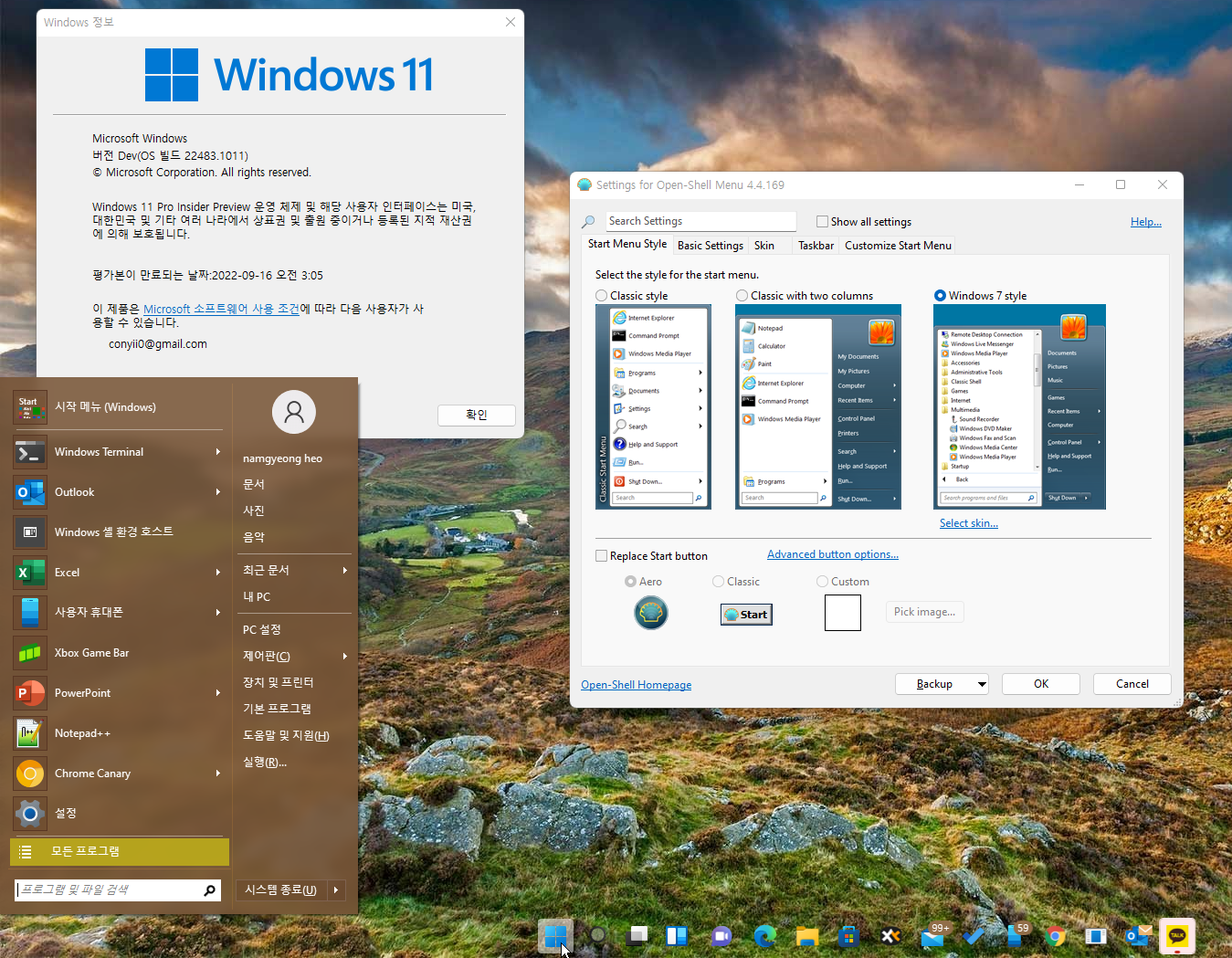
이렇게 해서 이번 포스팅에서는 윈도우11 시작 메뉴 스타일을 예전 스타일로 변경을 하는 3가지 방법에 대해서 알아 보았습니다. 저는 개인적으로는 현재 윈도우11 스타일도 마음에 들지만 모두가 마음에 드는건 아닐테니 위 방법중에 하나로 변경을 해보시는 어떨가 싶네요.
개인적으로 제일 괜찮은 프로그램은 StartAllBack 인거 같습니다. 다만, 유료라는 점이 마음에 들지 않을 뿐이죠. 구글링 하시면 구매 하지 않고도 사용하실수 있을지도 모르겠네요 ^^ 그럼 포스팅이 도움이 되셨길 바라면서 이만 마치도록 하겠습니다. 도움이 되셨다면 하단에 있는 구독 & 공감 & 댓글 많이 부탁 드려요~